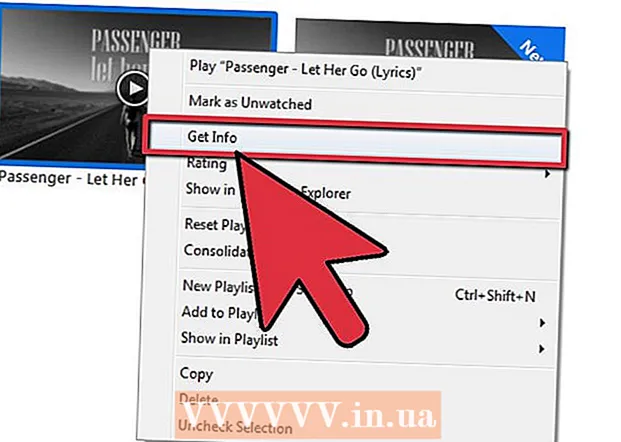लेखक:
Carl Weaver
निर्माण की तारीख:
2 फ़रवरी 2021
डेट अपडेट करें:
1 जुलाई 2024

विषय
- कदम
- 3 का भाग 1 अपना ईमेल पता सत्यापित करना
- समस्या निवारण
- 3 का भाग 2: स्टीम गार्ड को सक्षम करना
- समस्या निवारण
- 3 का भाग 3: साइन इन करने के लिए स्टीम गार्ड का उपयोग करना
- समस्या निवारण
- टिप्स
- चेतावनी
स्टीम गार्ड सुरक्षा की एक अतिरिक्त परत है जिसका उपयोग आपके स्टीम गेम खाते पर किया जा सकता है। यदि स्टीम गार्ड सक्षम है, तो कोई भी उपयोगकर्ता जो किसी अपरिचित कंप्यूटर से आपके खाते में लॉग इन करने का प्रयास करता है, उसे अतिरिक्त सत्यापन से गुजरना होगा। यह लेख आपको स्टीम गार्ड को सक्षम करने के तरीके के बारे में मार्गदर्शन करेगा।
कदम
3 का भाग 1 अपना ईमेल पता सत्यापित करना
 1 स्टीम एप्लिकेशन लॉन्च करें, स्टीम मेनू खोलें और प्राथमिकताएं (विंडप) या विकल्प (मैक ओएस) पर क्लिक करें।
1 स्टीम एप्लिकेशन लॉन्च करें, स्टीम मेनू खोलें और प्राथमिकताएं (विंडप) या विकल्प (मैक ओएस) पर क्लिक करें।- स्टीम वेबसाइट पर, अपने प्रोफ़ाइल नाम (ऊपरी दाएं कोने में) पर क्लिक करें और खाता विवरण चुनें।
 2 "ईमेल की पुष्टि करें" बटन पर क्लिक करें। स्टीम पर पंजीकृत होने पर आपके द्वारा प्रदान किए गए ईमेल पते पर एक पुष्टिकरण ईमेल भेजने के लिए ऑनस्क्रीन निर्देशों का पालन करें।
2 "ईमेल की पुष्टि करें" बटन पर क्लिक करें। स्टीम पर पंजीकृत होने पर आपके द्वारा प्रदान किए गए ईमेल पते पर एक पुष्टिकरण ईमेल भेजने के लिए ऑनस्क्रीन निर्देशों का पालन करें।  3 अपना पुष्टिकरण ईमेल खोलें। ईमेल सत्यापन प्रक्रिया को पूरा करने के लिए इस ईमेल में लिंक पर क्लिक करें।
3 अपना पुष्टिकरण ईमेल खोलें। ईमेल सत्यापन प्रक्रिया को पूरा करने के लिए इस ईमेल में लिंक पर क्लिक करें।
समस्या निवारण
 1 आपको एक पुष्टिकरण ईमेल प्राप्त नहीं हुआ है।
1 आपको एक पुष्टिकरण ईमेल प्राप्त नहीं हुआ है।- स्टीम पर पंजीकरण करते समय आपके द्वारा प्रदान किए गए ईमेल पते की जांच करना सुनिश्चित करें। यदि आपके पास इस ईमेल इनबॉक्स तक पहुंच नहीं है, तो कृपया यहां स्टीम सपोर्ट से संपर्क करें support.steampowered.com/newticket.php.
- यदि आप जीमेल का उपयोग कर रहे हैं, तो अपडेट टैब में एक पुष्टिकरण ईमेल दिखाई दे सकता है।
- अपना स्पैम फोल्डर देखें। यदि कोई पत्र नहीं है, तो पते जोड़ें [email protected] तथा [email protected] विश्वसनीय ईमेल पतों की सूची में।
3 का भाग 2: स्टीम गार्ड को सक्षम करना
 1 स्टीम गार्ड को स्वचालित रूप से सक्रिय करने के लिए स्टीम को दो बार पुनरारंभ करें।
1 स्टीम गार्ड को स्वचालित रूप से सक्रिय करने के लिए स्टीम को दो बार पुनरारंभ करें। 2 अपने ईमेल पते की पुष्टि के तुरंत बाद सुरक्षा को सक्रिय करने के लिए सेटिंग्स में "स्टीम गार्ड चालू करें" पर क्लिक करें, या यदि आपने पहले स्टीम गार्ड को बंद कर दिया है।
2 अपने ईमेल पते की पुष्टि के तुरंत बाद सुरक्षा को सक्रिय करने के लिए सेटिंग्स में "स्टीम गार्ड चालू करें" पर क्लिक करें, या यदि आपने पहले स्टीम गार्ड को बंद कर दिया है। 3 सुनिश्चित करें कि सुरक्षा सक्षम है। "सुरक्षा स्थिति" अनुभाग में "खाता" टैब (सेटिंग्स में) पर, आपको "स्टीम गार्ड की सुरक्षा के तहत" (यदि सुरक्षा सक्षम है) देखना चाहिए।
3 सुनिश्चित करें कि सुरक्षा सक्षम है। "सुरक्षा स्थिति" अनुभाग में "खाता" टैब (सेटिंग्स में) पर, आपको "स्टीम गार्ड की सुरक्षा के तहत" (यदि सुरक्षा सक्षम है) देखना चाहिए। - नोट: स्टीम गार्ड को सक्षम करने के बाद, आप 15 दिनों के बाद ही खरीदारी कर पाएंगे या सामुदायिक बाजार का उपयोग कर पाएंगे।
समस्या निवारण
 1 कोई "स्टीम गार्ड सक्षम करें" बटन नहीं है। इस मामले में, सबसे अधिक संभावना है कि आपने हाल ही में समर्थन के माध्यम से अपना खाता बहाल किया है। बस स्टीम से साइन आउट करें और फिर अपने खाते में वापस साइन इन करें।
1 कोई "स्टीम गार्ड सक्षम करें" बटन नहीं है। इस मामले में, सबसे अधिक संभावना है कि आपने हाल ही में समर्थन के माध्यम से अपना खाता बहाल किया है। बस स्टीम से साइन आउट करें और फिर अपने खाते में वापस साइन इन करें।
3 का भाग 3: साइन इन करने के लिए स्टीम गार्ड का उपयोग करना
 1 किसी अन्य कंप्यूटर या ब्राउज़र से अपने खाते में साइन इन करें। इस मामले में, आपको अपने स्टीम खाते में अनधिकृत पहुंच को रोकने के लिए एक कोड के लिए कहा जाएगा।
1 किसी अन्य कंप्यूटर या ब्राउज़र से अपने खाते में साइन इन करें। इस मामले में, आपको अपने स्टीम खाते में अनधिकृत पहुंच को रोकने के लिए एक कोड के लिए कहा जाएगा।  2 कोड के साथ पत्र खोलें। ईमेल की विषय पंक्ति होगी: "आपका स्टीम अकाउंट: एक नए कंप्यूटर / डिवाइस से एक्सेस।" यह ईमेल उस ईमेल पते पर भेजा जाएगा जिसकी पुष्टि आपने स्टीम गार्ड चालू करते समय की थी।
2 कोड के साथ पत्र खोलें। ईमेल की विषय पंक्ति होगी: "आपका स्टीम अकाउंट: एक नए कंप्यूटर / डिवाइस से एक्सेस।" यह ईमेल उस ईमेल पते पर भेजा जाएगा जिसकी पुष्टि आपने स्टीम गार्ड चालू करते समय की थी। - यदि कोई ईमेल नहीं है, तो अपना स्पैम फ़ोल्डर जांचें या पते जोड़ें [email protected] तथा [email protected] विश्वसनीय ईमेल पतों की सूची में।
 3 पांच अंकों का कोड (आपको प्राप्त ईमेल से) कॉपी करें।
3 पांच अंकों का कोड (आपको प्राप्त ईमेल से) कॉपी करें। 4 "स्टीम गार्ड" विंडो में, "अगला" पर क्लिक करें और फिर कोड को बॉक्स में पेस्ट करें।
4 "स्टीम गार्ड" विंडो में, "अगला" पर क्लिक करें और फिर कोड को बॉक्स में पेस्ट करें। 5 यदि आप अपने कंप्यूटर या डिवाइस से अपने स्टीम खाते में लॉग इन कर रहे हैं तो "इस कंप्यूटर को याद रखें" विकल्प को चेक करें। यदि आप किसी और के कंप्यूटर से अपने स्टीम खाते में लॉग इन कर रहे हैं तो इस विकल्प की जाँच न करें।
5 यदि आप अपने कंप्यूटर या डिवाइस से अपने स्टीम खाते में लॉग इन कर रहे हैं तो "इस कंप्यूटर को याद रखें" विकल्प को चेक करें। यदि आप किसी और के कंप्यूटर से अपने स्टीम खाते में लॉग इन कर रहे हैं तो इस विकल्प की जाँच न करें।  6 अपने कंप्यूटर/डिवाइस को एक वर्णनात्मक नाम दें ताकि कंप्यूटर/डिवाइस को आसानी से अलग किया जा सके जिससे आप अपने स्टीम खाते में लॉग इन कर सकें। उदाहरण के लिए, अपने कार्य कंप्यूटर को "कार्यालय" नाम दें।
6 अपने कंप्यूटर/डिवाइस को एक वर्णनात्मक नाम दें ताकि कंप्यूटर/डिवाइस को आसानी से अलग किया जा सके जिससे आप अपने स्टीम खाते में लॉग इन कर सकें। उदाहरण के लिए, अपने कार्य कंप्यूटर को "कार्यालय" नाम दें।  7 स्टीम में लॉग इन करें। एक बार जब आप कोड दर्ज कर लेते हैं और "अगला" पर क्लिक करते हैं, तो आप लॉग इन हो जाएंगे और स्टीम का उपयोग कर सकते हैं। कृपया ध्यान दें कि एक बार जब आपको नए कंप्यूटर/डिवाइस से स्टीम में लॉग इन करने की अनुमति मिल जाती है, तो आप 15 दिनों के बाद ही खरीदारी कर पाएंगे या सामुदायिक बाजार का उपयोग कर पाएंगे।
7 स्टीम में लॉग इन करें। एक बार जब आप कोड दर्ज कर लेते हैं और "अगला" पर क्लिक करते हैं, तो आप लॉग इन हो जाएंगे और स्टीम का उपयोग कर सकते हैं। कृपया ध्यान दें कि एक बार जब आपको नए कंप्यूटर/डिवाइस से स्टीम में लॉग इन करने की अनुमति मिल जाती है, तो आप 15 दिनों के बाद ही खरीदारी कर पाएंगे या सामुदायिक बाजार का उपयोग कर पाएंगे।
समस्या निवारण
 1 हर बार जब आप उसी कंप्यूटर से अपने खाते में लॉग इन करने का प्रयास करते हैं तो स्टीम आपको एक कोड दर्ज करने के लिए कहता है। इसे आपके कंप्यूटर पर प्रमाणीकरण फ़ाइल के साथ करना है। इस मामले में:
1 हर बार जब आप उसी कंप्यूटर से अपने खाते में लॉग इन करने का प्रयास करते हैं तो स्टीम आपको एक कोड दर्ज करने के लिए कहता है। इसे आपके कंप्यूटर पर प्रमाणीकरण फ़ाइल के साथ करना है। इस मामले में: - सबसे पहले, स्टीम से लॉग आउट करें और फिर वापस लॉग इन करें।
- फ़ाइल हटाएं ClientRegistry.blob... फिर स्टीम से लॉग आउट करें और फिर वापस लॉग इन करें। यह फ़ाइल निम्न फ़ोल्डरों में पाई जा सकती है:
- खिड़कियाँ - सी: प्रोग्राम फ़ाइलें स्टीम
- मैक - ~ / उपयोगकर्ता /उपयोगकर्ता नाम/ लाइब्रेरी / एप्लीकेशन सपोर्ट / स्टीम
 2 यदि वह काम नहीं करता है, तो स्टीम से संबंधित सभी फाइलों को हटा दें (यह गेम फाइलों को प्रभावित नहीं करेगा)। स्टीम से बाहर निकलें और ऊपर सूचीबद्ध फ़ोल्डर खोलें। फ़ोल्डर को छोड़कर उनमें सब कुछ हटा दें स्टीमऐप्स और फ़ाइल भाप.exe (विंडोज़) और उपयोगकर्ता का डेटा (मैक ओ एस)। स्टीम शुरू करें और यह स्वचालित रूप से आवश्यक फाइलों को डाउनलोड करेगा।
2 यदि वह काम नहीं करता है, तो स्टीम से संबंधित सभी फाइलों को हटा दें (यह गेम फाइलों को प्रभावित नहीं करेगा)। स्टीम से बाहर निकलें और ऊपर सूचीबद्ध फ़ोल्डर खोलें। फ़ोल्डर को छोड़कर उनमें सब कुछ हटा दें स्टीमऐप्स और फ़ाइल भाप.exe (विंडोज़) और उपयोगकर्ता का डेटा (मैक ओ एस)। स्टीम शुरू करें और यह स्वचालित रूप से आवश्यक फाइलों को डाउनलोड करेगा।
टिप्स
- स्टीम गौर्ड सभी स्टीम उपयोगकर्ताओं के लिए डिफ़ॉल्ट रूप से सक्षम है। हालाँकि, यदि आप इसे अक्षम करते हैं, तो आपको इसे पुनः सक्षम करने के लिए ऊपर दिए गए सभी चरणों का पालन करना होगा।
- अपने स्टीम अकाउंट और ईमेल अकाउंट के लिए कभी भी एक ही पासवर्ड का इस्तेमाल न करें।
चेतावनी
- यदि आप स्टीम गार्ड को बंद करके फिर से चालू करते हैं, तो आपको स्टीम ट्रेडिंग और स्टीम कम्युनिटी मार्केट जैसी कुछ स्टीम सुविधाओं तक पहुंचने के लिए 15 दिनों तक इंतजार करना होगा।